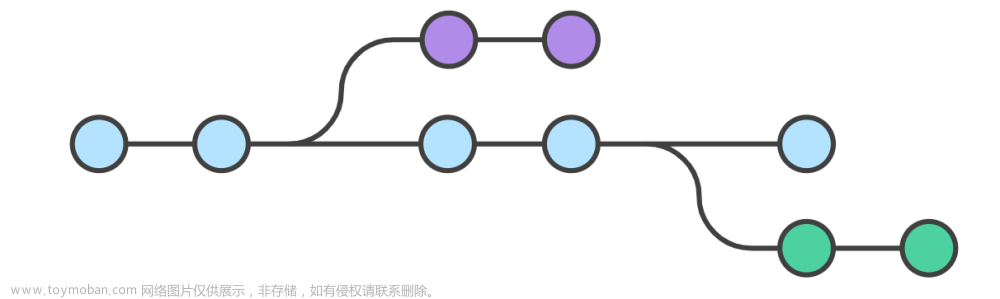一、需求描述

两个开发端,一个在Ubuntu中,一个在Windows中。未来还有可能在MacOS中增加一个开发端。为使得不同开发环境中的代码保持同步,且相互不产生干扰。需要创建2个开发分支(Development Branch)(ubuntu和Windows),独立进行开发工作,并将最新的更改更新到主分支(main)。
一些分支管理的博客,可以学习下。
【CSDN Blog】史上最全分支管理策略说明及优缺点
【CSDN Blog】git的分支管理(详细版)
二、操作
1. 基本git配置
首先需要一个github账号,应该大家都有,没有的可以参见 【CSDN Blog】创建Github账号教程
# 设置用户名
git config --global user.name "Your Name"
# 设置你的github邮箱
git config --global user.email "email@example.com"
# 这个使用http访问远程仓库时需要设置,否则每次clone都需要你输入用户名或密码
git config --global credential.helper store
# 设置远程仓库
git remote add origin <远程仓库地址>
# 有时候说你已经设置了远程仓库,可以用这个命令清除
git remote rm origin
# 配置SSH
# 生成SSH密钥
ssh-keygen -t rsa -C "<you-email>"
# 查看生成的公钥id_rsa.pub
cat ~/.ssh/id_rsa.pub
# 将文件添加到本地仓库
git add .
# 将文件提交
git commit -m "<你想写的备注信息>"
# 将本地仓库代码同步到远程分支
git push -u origin <分支名>
# 例如,提交到 master分支
git push -u origin master
2.设置分支命令
查看当前分支
git branch

创建新分支的同时也切换到该分支
# 命令格式
git checkout -b <BRANCH_NAME>
# eg 创建并切换到windows10分支
git checkout -b windows10
已经切换到windows分支
这个时候再看看当前分支,可以看到,当前分支前会使用*标记
3.将未改动的本地仓库代码提交到远程仓库Windows10分支
git push origin <新分支名>
# eg. 提交到windows10分支
git push origin windows10
命令行提示提交到远程仓库分支windows10
此时github上也会看到由原来的一个main分支新增了一个分支
(注:由于这里没有对原文件进行修改,所以git commit 等命令并不会对本地仓库的文件造成什么实质影响,我就直接push了。如果你上传到新分支的代码已经发生了变化,记得git add 然后 git commit,最后再push。)
4.将改动过的本地代码提交到远程仓库的Ubuntu分支
由于我在ubuntu端进行了编译,产生了一些可执行文件,为了避免这些可执行文件上传,需要编写git忽略文件.gitignore。如果有相同情况的可以参考这些博客,并根据自己的需要编写忽略文件。没有需要的就跳过。
【CSDN Blog】Git 中的.gitignore文件的作用及配置
【Git提交忽略文件】.gitignore语法规则详细说明(可以忽略exe文件、.DS_Store文件、无后缀名的Unix可执行文件)
大部分过程与Windows相同,但这里可能有个坑:
就是使用ubuntu自带的终端运行git时,可能并不会跳出登录github,经过一系列的设置,我还是没有解决。后来我在登录了Github账号的 VSCode中启动终端,push的时候竟然直接自动登录成功了。。。。就很玄学。。。。文章来源:https://www.toymoban.com/news/detail-854149.html
git push之后可以看到产生3个分支了。 文章来源地址https://www.toymoban.com/news/detail-854149.html
文章来源地址https://www.toymoban.com/news/detail-854149.html
到了这里,关于【Git】分支管理的文章就介绍完了。如果您还想了解更多内容,请在右上角搜索TOY模板网以前的文章或继续浏览下面的相关文章,希望大家以后多多支持TOY模板网!